как узнать что процессор умирает
Как определить неисправность процессора
Процессор или CPU компьютера это мозг и сердце компьютера или ноутбука. Сам по себе, процессор очень редко выходит из строя, как правило он блокирует запуск компьютера если в ноутбуке или компьютере что то неисправно или не включено. И если он это делает, то пользователь ничего не может с этим поделать, только заменить процессор. Давайте рассмотрим все основные неисправности процессора признаки и симптомы.
Как определить что процессор вышел из строя?
Один из главных признаков проблем с процессором — черный экран, шумят вентиляторы и HDD диски но на экране не строчки. Надо сказать, что похожие признаки наблюдаются при неисправности видеокарты и монитора, т.е., все работает, но ничего нет на экране. И прежде чем грешить на процессор, рекомендую проверить видеокарту, шнуры монитора и сам монитор. В случае ноутбука, можно локализовать неисправность, подключив внешний монитор.
Перегрев процессора — самая распространенная поломка
Процессор имеет собственный вентилятор (cooler или кулер по русски), обеспечивающий его охлаждение и если кулер выходит из строя, процессор быстро перегревается и блокирует запуск компьютера.
Обычно, неисправность в системе охлаждения проявляет себя постепенно, неожиданными перезагрузками в процессе работы, несанкционированным выключением ноутбука, сильным нагревом средней части корпуса ноутбука. Посмотреть состояние охлаждения процессора можно с помощью программы SpeedFan которая покажет температуру, обороты вентиляторов. Если запустить операционную систему не удается, температуру процессора можно посмотреть в БИОС, в разделе POWER системы.
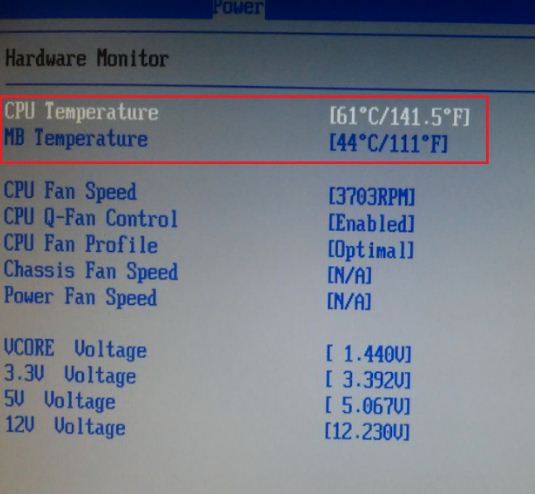
Поэтому, вам следует проверять и чистить все вентиляторы на вашем компьютере с заменой термопасты, хотя бы один раз в год.
Причины перегрева и отключения процессора:
Допустимая и максимальная температура процессора и GPU видеокарты:
| Процессоры Intel | 35-80° C | 80-90° C |
| Процессоры AMD | 45-80° C | 80-100° C |
| Видеокарта | 60-70° C | 90-105° C |
BIOS — Самопроверка обнаружила отказ оборудования
Ваш компьютер выполняет само диагностику (POST) перед запуском операционой системы, проверяя установленные в нем компоненты. Если тест обнаружит, что процессор не работает, процесс загрузки будет прерван, и материнская плата издаст звуковой сигнал. Звуковые сигналы на самом деле являются POST кодами, которые помогают установить проблему.
Звуковые сигналы BIOS award
Звук
Сообщение
Описание сообщения
Неисправен или не подключен к материнской плате блок питания.
Неисправен блок питания.
Ошибок не обнаружено
Тест завершен удачно
Обнаружены незначительные ошибки
На экране монитора появляется предложение войти в программу CMOS и исправить настройки. Проверьте надежность крепления шлейфов в разъемах жесткого диска и материнской платы.
Ошибка контроллера клавиатуры
Проверьте крепление разъёма клавиатуры, перегрузите компьютер
1 длинный+1 короткий
Проблемы с оперативной памятью
Проверьте модули памяти
1 длинный+2 коротких
1 длинный + 3 коротких
Нет видеокарты или ошибка видеопамяти
1 длинный + 3 коротких
Ошибка инициализации клавиатуры
Непрерывный
1 длинный+9 коротких
ошибка при чтении данных из микросхемы ПЗУ
1 длинный повторяющийся
1 короткий повторяющийся
Проблемы с блоком питания
Высокотональные во время работы
Чередующиеся низко- и высокотональные
Параллельно с писком бипера, на экран выводится диагностическая информация:
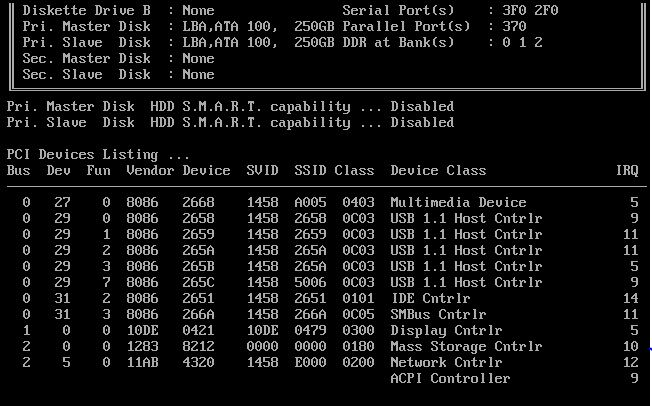
Внимательно изучив надписи, легко установить причину отказа, если экран проскакивает быстро, можно нажать кнопку «PAUSE» на клавиатуре и отановить загрузку, после чего нажать любую клавишу, продолжив работу компьютера.
Текстовые сообщения Award BIOS
| Сообщение об ошибке | Описание ошибки |
| BIOS ROM checksum error — System halted | Контрольная сумма BIOS неверна. Если такое произошло, попробуйте перепрошить его. |
| CMOS battery failed | Контрольная сумма CMOS неверна, соответственно компьютер будет загружен с настройками по умолчанию. Данная ошибка может возникнуть из-за порчи батареи на материнской плате. |
| CPU at nnnn | Сообщение, показывающее частоту процессора. |
| Display switch is set incorrectly | Некоторые материнские платы имели переключатель, с помощью которого указывался тип вывода на экран: черно-белый / цветной. Это сообщение выводится в том случае, если положение переключателя на плате не соответствует настройкам в BIOS. Для устранения неполадки установите переключатель в соответствии с настройками видео. |
| Press ESC to skip memory test | При включении компьютера производится тестирование памяти, если вы хотите пропустить его, нажмите ESC. |
| Floppy disk (s) fail | Ошибка инициализации контроллера флоппи дисковода или самого привода. Проверьте его работоспособность и корректность подключения. Если же в ПК нет дисковода, то в BIOS Setup установите соответствующий пункт в NONE или AUTO. |
| HARD DISK initializing |
Please wait a moment
Расшифровать причину поломки по приведенной выше таблице достаточно просто. Но если не один из перечисленных выше способов не подошел, проверить работоспособность процессора можно кратковременно подав на него питание и прижав к нему палец, процессор достаточно быстро нагревается при подаче питания на материнскую плату. Если же процессор совсем не греется, значит сгорел, надо менять.
Как определить неисправность — послесловие
В любом даже самом современном персональном компьютере может выйти из строя буквально каждый элемент. Причины могут быть разные: скачки напряжения, низкое качество изготовления и т. д.
Некоторые из элементов можно отремонтировать, некоторые — нельзя. Главное узнать что вышло из строя и вовремя выполнить замену для нормальной работы компьютера. Если что то не получается, вы можете спросить у автора статьи, на его странице в ЖЖ.
Как понять что процессор умирает
Как узнать что не работает процессор и как это исправить
Центральный процессор (CPU), также известный как процессор, считается сердцем компьютерной системы. Несмотря на то, что говорится в заголовке этого поста, процессор очень редко выходит из строя. И если он это делает, то обычный пользователь ничего не может с этим поделать, в любом случае. Сейчас мы с вами рассмотрим все неисправности процессора признаки и симптомы.
Этот пост предназначен для ознакомления с вещами, на которые следует обратить внимание, а не с конкретными действиями, чтобы заставить неисправный процессор снова работать. Если вы ищете более техническое руководство о том, как реанимировать неисправный процессор, мы рекомендуем вам поискать другие руководства.

Симптомы сбоя процессора
По замыслу, современные компьютеры не будут загружать операционную систему, если не работает такой важный компонент, как процессор. Другими словами, обычный процесс загрузки не может быть завершен, так как самотестирование POST или Power-On будет указывать на то, что в системе отсутствует критический компонент.
Другие компоненты, такие как вентиляторы, жесткий диск и материнская плата в целом, продолжат работать, но процесс загрузки в конечном итоге закончится синим экраном ошибки смерти. Тем не менее, есть и другие наблюдаемые симптомы до и во время сбоя процессора, о которых вы должны знать. Знание их поможет вам быстрее определить проблему и сократить время простоя.
Блокировка и перегрев непосредственно перед выключением ПК, Если вы заметили, что на вашем компьютере были заблокированные экземпляры до окончательного сбоя, вам следует учитывать что у вас плохой процессор. Возможно, он перегрелся, что привело к автоматическому отключению системы, чтобы предотвратить дальнейшее повреждение.
Процессор имеет встроенный вентилятор, который обеспечивает его охлаждение, но если вентилятор по какой-либо причине выходит из строя, процессор может временно перегреться. Это одна из причин, по которой вам следует проверять и очищать все вентиляторы на вашем компьютере один раз в год.
Имейте в виду, что длительный перегрев может привести к необратимому повреждению процессора. Если вы на 100% уверены, что процессор перегревается (на некоторых материнских платах есть диагностические инструменты, позволяющие отслеживать температуру процессора). Тут просто найдите способ понизить температуру или проконсультируйтесь со специалистом, как это исправить.
Распространенные симптомы сбоя процессора
Пищит при запуске. Как упомянуто выше, ваш компьютер выполняет самопроверку (POST). Просто чтобы проверить, все ли периферийные устройства работают или нет. Если тест обнаружит, что процессор не работает, процесс загрузки будет прерван, и материнская плата издаст звуковой сигнал. Звуковые сигналы на самом деле являются кодами, которые помогают специалисту определить проблему. И поэтому убедитесь, что вы заметили, сколько звуковых сигналов имеется. Затем вы можете искать в Google, что означает звуковой код.
Обугленная материнская плата или процессор. Сильный перегрев может растопить или оставить обугленный внешний вид как на материнской плате, так и на самом процессоре. Попробуйте снять материнскую плату с вышки и отсоединить процессор, чтобы увидеть, так ли это (шаги, приведенные ниже).
Если перегрев был сильным, процессор может быть поврежден навсегда. В этом случае вы ничего не можете с этим поделать. Просто замените его и продолжайте свою жизнь. В зависимости от повреждения, материнская плата также может оказаться бесполезной, поэтому убедитесь, что вы устраняете неполадки с материнской платой впоследствии.
Причины сбоя процессора
Как и любой другой электронный компонент, процессор может умереть по простым причинам. Ниже приведены элементы, которые вы должны минимизировать в системе, если хотите продлить срок службы процессора.
Тепло и перегрев. Работающий процессор генерирует тепло, но если уровень нагрева выходит за пределы нормального порога, процессор может умереть от него. Опять же, никогда не стоит недооценивать силу поклонников. Есть причина, почему обширные системы охлаждения стоят дорого. Если возможно, поместите компьютер в комнату с кондиционером, чтобы накопление тепла стало медленным.
Старение. Некоторые процессоры могут пережить все остальные компоненты, но в большинстве случаев можно ожидать, что старый процессор просто выйдет из строя в любое время. Если у вас более старая система (старше 5 лет), процессор может внезапно погибнуть. Даже если об этом позаботятся правильно.
Первый компонент в сборке ЦП, который обычно накрывается, это вентилятор. Со временем эта движущаяся часть просто достигает своего естественного предела. И вы ничего не можете с этим поделать. В процессоре есть миллионы транзисторов. И если один из двух перестанет работать, процессор может работать со сбоями, если он выполнит определенную задачу. Это трудно проверить напрямую. Поэтому, если вы исключили все возможные причины, единственное, что вы можете сделать, это заменить процессор.
Что еще может вызвать сбой процессора
Чрезмерное напряжение или разгон. Процессоры рассчитаны на основе их тактовых частот. Некоторые процессоры предназначены для обеспечения более высоких тактовых частот для повышения производительности, но это стоит своей цены. Разгон может увеличить нагрузку на устройство, сократив его общий срок службы.
Другими словами, вы торгуете долговечностью процессора для большей вычислительной мощности, что не совсем плохо. Если у вас есть финансы, чтобы получить более быстрый процессор, мы советуем поменять его вместо разгона.
Старайтесь не подключать компьютер напрямую к сетевой розетке. По возможности используйте сетевой фильтр для защиты компьютера от внезапных скачков напряжения.
Как устранить неисправности процессора
Проверьте, не перегревается ли система. Прежде чем рассматривать физическое удаление процессора и установку нового, вы должны дважды проверить, нет ли в системе признаков перегрева. Вот некоторые из конкретных шагов, которые вы можете попробовать:
Если при загрузке тишина…
Неисправности процессора признаки и симптомы. Если во время загрузки ничего не происходит, то есть дисплей остается синим или черным и вы подозреваете сбой процессора, вы должны выполнить следующие шаги:
Как предотвратить сбой процессора
Несмотря на его надежность, вы хотите убедиться, что процессор вашего компьютера работает в полную силу. Поскольку перегрев часто является наиболее распространенной причиной сбоя процессора. И вот что вы должны сделать, чтобы предотвратить его.
Контролировать уровни нагрева процессора. Высококачественные материнские платы предоставляют инструмент контроля температуры процессора и скорости вращения вентилятора в BIOS, поэтому обязательно используйте его. Опять же, как реализован инструмент мониторинга, зависит от вашей материнской платы. Поэтому для справки используйте сопроводительную документацию.
Инструменты мониторинга в BIOS разработали так, чтобы они были удобными для пользователя. Поэтому вы даже можете использовать мышь. Показания температуры часто отображаются в простой форме, чтобы вы могли их понять. И если вам повезет, может быть указание на то, что нормально, а что нет.
В случае, если вы не можете установить базовую температуру, вы должны определить ее самостоятельно. Просто отметив температуру процессора, когда он находится в режиме ожидания. После этого вам нужно загрузить процессор, чтобы вы могли также принять к сведению его рабочую температуру. Если вы запустили программу мониторинга материнской платы, установите разумные значения триплайна для температур. И настройте программу так, чтобы она уведомляла вас о превышении этих температур.
Охлаждение процессора
Используйте хорошие процессорные кулеры. Процессоры, купленные в розничных магазинах, включают в себя стандартные кулеры, но если вы можете позволить себе качественные сторонние кулеры, сделайте это. Кулеры вторичного рынка, как правило, более эффективны, чем стандартные кулеры. Но они также могут быть более шумными, поэтому сделайте свой выбор в зависимости от ваших потребностей.
Если вы ищете хорошей производительности, продолжайте с изачальными кулерами. Если вы устанавливаете кулер, убедитесь, что вы правильно очистили поверхность процессора, прежде чем наносить термопасту. Также убедитесь, что радиатор плотно прилегает к процессору.

Чистите системный блок регулярно. Это говорит само за себя. Но опять же, мы не можем особо подчеркнуть необходимость минимизировать пыль внутри башни. Пыль может забивать вентиляционные отверстия, уменьшая приток воздуха к процессору и другим компонентам.
Используйте термически улучшенное шасси (TAC). TAC — это модный термин для более продвинутого корпуса, предназначенного для отвода дополнительного тепла от внутренних компонентов (снаружи). TAC могут быть дорогими, но это может быть эффективным методом минимизации нагрева внутри корпуса. Если у вас есть свободные финансы, мы предлагаем вам использовать их вместо стандартного случая.
Размещение системника. Размещать компьютер рядом с источником тепла в любой форме — это большая проблема. Прохладное, сухое место вам подойдет, но комната с климат-контролем будет еще лучше. Компьютеры выбрали бы прохладную комнату без солнца и с кондиционером, поэтому им стоит немного в этом помочь 🙂 Всем удачи.
Процессор — сердце компьютера. Когда этот элемент выходит из строя, вся система перестает функционировать. Вы не сможете пользоваться ПК до приобретения нового процессора. Но сразу же отметим, что такая неприятность поджидает пользователей нечасто. Признаки сгоревшего процессора должен уметь определять каждый владелец ПК. Мы представим вам несколько инструкций, которые помогут выявить неисправность самостоятельно.
Причины неисправности
Главная причина, по которой может сгореть процессор в вашем компьютере, — это банальный перегрев системы. ПК из-за этого начинает нестабильно работать, «лагать» и «тормозить». Это самое безобидное следствие проблемы. Если же она запущена, то можно довести дело и до сгоревшего процессора.
Это устройство (как и видеокарту) в ПК охлаждает специальный вентилятор — кулер. В настольном компьютере таких охладителей может быть 2-3, в компактном ноутбуке — один. Отсюда нужно постоянно следить за работоспособностью кулеров, которые не дают процессу перегреться.
Кто виноват?
Из-за чего компьютер перегревается? Дело может быть не только в неисправных, но и в слабых кулерах. Например, если на вашем компьютере мощный процессор, а вентиляторы рассчитаны на средний ЦП.
Второй виновник — пыль. Мусор засоряет лопасти вентиляторов, не дает им вращаться в полную мощь. Вследствие этого устройство слабо охлаждает процессор.
И третья причина — некачественная, старая термопаста. Нередко она высыхает настолько, что припекается к радиатору.
Первые признаки проблемы
Когда сгорел процессор, первые признаки большой неприятности следующие:
Сигнал БИОС
Если сгорел процессор на ПК, признаки неисправности обозначит система БИОС. Вам нужно только верно расшифровать ее сигналы.
Для этого включите свой компьютер. Прислушайтесь, какого рода сигналы издает динамик БИОСа. Найдите инструкцию к устройству, где и будет описано их значение. Однако такое исследование только позволяет сузить круг поиска проблемы, а не дает конкретного ответа на вопрос.
Опытные пользователи отмечают, что БИОС редко сигналит о перегорании процессора. Поэтому, если вы не услышали сигнал, то стоит подозревать именно ЦП.
Нередка ситуация, когда компьютер включается, его кулеры начинают работать, но экран не загорается. Кто-то сразу грешит на видеокарту. Но как раз-таки об этой неисправности БИОС сообщает конкретным сигналом. Если его нет, то причина, скорее всего, в том же процессоре.
Расшифровка сигнала БИОС
Компьютерные мастера советует разобраться с сигналами, которые посылает пользователю БИОС. При той или иной ошибке оборудования, как уже говорилось, система издает определенные звуки, разделенные паузами. Как их расшифровать? Нужно посчитать число, последовательность длинных и коротких сигналов. В этом и будет расшифровка сообщения.
Итак, как определить признаки сгоревшего процессора с помощью сигналов БИОС:
Разновидности БИОС и расшифровка сигналов
Чтобы вы могли понять, и правда ли сгорел процессор, признаки возможных неполадок мы представляем в статье. Посмотрите, как говорят о проблемах с процессором БИОС различных разработчиков:
Разбор системного блока
Если сгорел процессор, признаки неприятности проще всего визуально обнаружить при осмотре устройства. Для этого:
Проверка компонента на другом компьютере
Признаки сгоревшего процессора на компьютере не всегда могут быть явными. Чтобы точно убедиться, что вышел из строя именно этот компонент, специалисты советуют одну простую и точную диагностику: проверить работоспособность устройства на другом компьютере.
Но обязательно предупредим вас: способ еще и опасный. Если процессор неисправен, то есть большой риск поломки материнской платы другого ПК. Поэтому, как только вы убедились, что процессор перегорел, сразу же выключайте компьютер! Не держите его активным долгое время.
Перед установкой процессора в другой компьютер обязательно смените слой термопасты на самом ЦП и на радиаторе на свежий. Соберите систему. Включите компьютер. Загорелся экран, системы нормально функционируют? С вашем процессором все в порядке. Корень неполадки в другом компоненте.
Смена процессора на новый
Кстати, признаки сгоревшего процессора на магнитоле немногим отличаются от тех, что наблюдаются на ПК. Устройство отказывается функционировать, а при его разборке вы видите оплавленный, почерневший сокет. Также может быть и характерный запах гари.
А мы возвращаемся к компьютеру. Вы видите все признаки сгоревшего процессора на ПК, уверены в неисправности компонента. Выход из ситуации один — приобретение нового устройства:
Если вы избрали второй вариант, то приглашаем следовать по инструкции дальше:
Как избежать проблемы?
Как проверить признаки сгоревшего процессора, мы разобрали. А чтобы не столкнуться с этим, рекомендуем вам установить на свой ПК специальную программу, способную контролировать температуру компонентов системы. В сети вы найдете большой выбор подобных приложений — платных и бесплатных, простых и продвинутых.
Еще специалисты советуют не использовать игры, приложения, для запуска которых требуется более мощная система, чем ваш ПК. Такие программы также могут вызывать повышение температуры процессора до критической.
Теперь вы знаете, как определить сгоревший процессор и сменить его на новый. Но проще подобную проблему не допустить.
Ремонт ноутбуков сопряжён со своими трудностями и имеет целый ряд своих особенностей.
Составные элементы персональных компьютеров легко доступны, и не составляет никакого труда произвести диагностику и замену неисправной детали. Для правильной и безопасной разборки ноутбуков и планшетов требуется достаточная профессиональная квалификация.
Современное специальное диагностическое ПО позволяет достаточно точно определить причину поломки, будь то неисправная видеокарта, микрочип или поломка процессора.
Неисправность процессора компьютера – тема, заслуживающая отдельной статьи или даже целого научного труда. Поскольку это сердце компьютера является настолько сложным устройством, что не возможно однозначно выделить чёткие симптомы проблем с процессором.
Признаки неисправности процессора
Процессор легко может выйти из строя из – за обычного перегрева ноутбука. Дело в том, что охлаждающий кулер у ноутбука обладает намного меньшей производительностью, чем его собрат у персонального компьютера. Если процессор достаточно мощный, то в процессе своей работы он легко может выйти из строя.
Если внутри ядра на аппаратном или программном уровне происходит сбой, то система начинает перезагружаться, чтобы ликвидировать проблему. И так может продолжаться до бесконечности.
Также в случае возможной неисправности процессора управляющая программа в BIOS способна подавать соответствующие сигналы внутренним динамиком. Но на практике в случае реального выхода процессора из строя скорее всего вы никаких сигналов не услышите.
При разборе ноутбука внимательно оцените техническое состоянии основных узлов. При визуальном осмотре на процессоре не должно быть никаких наплавлений или деформаций, а также трещин и т.п. Наличие любых признаков расплавления свидетельствует о том, что кремневый чип работает в режиме перегрева.
Основные и главные причины поломки процессора связаны, прежде всего, с неисправностью системы охлаждения. При её неправильной работе и возникает абсолютное большинство всех поломок.
Тем не менее, любая неисправность процессора ноутбука является для него фатальной. В силу чрезвычайной сложности такого прибора устранение поломки не представляется возможным, а использование сверх дорогого оборудования для решения конструктивных проблем является не эффективным и невыгодным. За ту же цену можно купить сотню новых чипов.
Следует заметить, что многие современные системные платы имеют специальные схемотехнические решения, которые позволяют диагностировать отсутствие процессора или его неисправность в случае полной поломки звуковыми сигналами.
Для проверки процессора на неисправность существует и другой способ. Необходимо снять кулер, очистить процессор от термопасты и положить на поверхность чипа один или два листочка бумаги. Бумага нужна для того, чтобы не обжечься. При нормальной работе процессор нагревается не мгновенно, а постепенно до 50 – 70 градусов.
В случае поломки процессорный чип выделяет огромное количества тепла (до 150 – 200 градусов) за короткий промежуток времени, и это может привести к ожогу. Если вы можете держать палец спокойно до 30 секунд, то ваш процессор работает в нормальном режиме.
Если температура нестерпима уже через считанные секунды (до трёх), то чип явно перегрет и скоро сгорит. Если же температуры нет вовсе, то это явный признак его поломки, либо другой детали вашего ноутбука. Это уже может быть блок питания.






